Kaip sukurti atsarginę kopiją ir atkurti tvarkykles sistemoje „Windows 10“
įvairenybės / / August 05, 2021
Jei kada nors susidūrėte su pasenę ar sugedę vairuotojai, žinosite, kaip apmaudu, kad aparatūra neveikia dėl programinės įrangos gedimo.
Daugelio kompiuterių standžiuosiuose diskuose yra atsarginės kopijos ir atkūrimo skaidinys, kurį galima naudoti failų, tvarkyklių ir pan. Atsarginėms kopijoms kurti, taip pat atkurti, kai jų reikia. Tai dažnai nutinka originalios įrangos gamintojo (OEM) kompiuteriams, nes jie yra iš anksto įdiegti su atkūrimo skaidiniu kietajame diske. Tačiau jei diegiate mažmeninę „Windows“ versiją, turėsite atlikti švarų diegimą, t. Y. Įdiegti kiekvieno kompiuterio įrenginio tvarkykles.
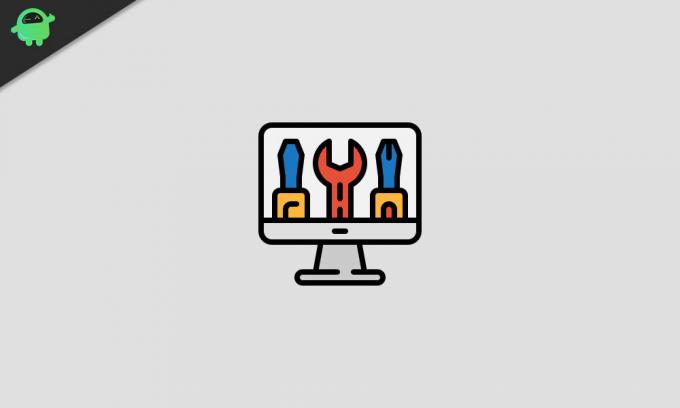
Kai jūs darote švarų diegimą, svarbu turėti visų savo tvarkyklių atsargines kopijas, nes jums jų prireiks, kad jūsų kompiuteris vėl veiktų visu pajėgumu.
Šiame straipsnyje aš jums nurodysiu pagrindinius metodus, kuriais naudodamiesi galite kurti atsargines kopijas ir atkurti visas savo „WIndows 10“ tvarkykles, kai tik jų reikia, naudodamiesi įrankiais, įmontuotais tiesiai į „Windows 10“ operacinę sistemą sistema.
Turinys
-
1 Kaip sukurti atsarginę „Windows 10“ tvarkyklių versiją
- 1.1 Naudojant DISM
- 1.2 Naudojant „Powershell“
- 2 Kaip atkurti tvarkykles sistemoje „Windows 10“
- 3 Kurkite atsargines „Windows 10“ tvarkyklių atsargines kopijas ir atkurkite jas naudodami trečiųjų šalių programas
Kaip sukurti atsarginę „Windows 10“ tvarkyklių versiją
„Windows 10“ operacinėje sistemoje yra du būdai, leidžiantys kurti atsargines tvarkyklių kopijas. Pirmasis - naudojant komandų eilutės įrankį Dislokavimo vaizdų aptarnavimas ir valdymas (DISM). Antrasis būdas yra „Powershell“ naudojimas.
Naudojant DISM
Norėdami naudoti įrenginio tvarkyklių atsarginę kopiją naudodami DISM, atlikite šiuos veiksmus:
- Eikite į D: / katalogą kietajame diske (arba bet kurį kitą katalogą / aplanką, išskyrus tą, kuriame įdiegta „Windows“ (kuris paprastai yra C: /), pvz. E: /, F: / ir tt).
- Tame kataloge sukurkite aplanką pavadinimu „Drivers-Backup“.

-
Atviras Komandinė eilutė kompiuteryje paspausdami „Windows“ mygtuką klaviatūroje ir rašyti cmd. Atidarydami komandų eilutę įsitikinkite, kad naudojatės administratoriaus teisėmis.

-
Kada cmd atsidaro, įveskite šią komandą:
dism / online / export-driver / destination: D: \ Drivers-BackupTai sukurtų katalogą, vadinamą “Vairuotojų atsarginė kopija “ standžiojo disko kataloge D: \ ir visi jūsų trečiųjų šalių tvarkyklės bus kuriamos šioje vietoje.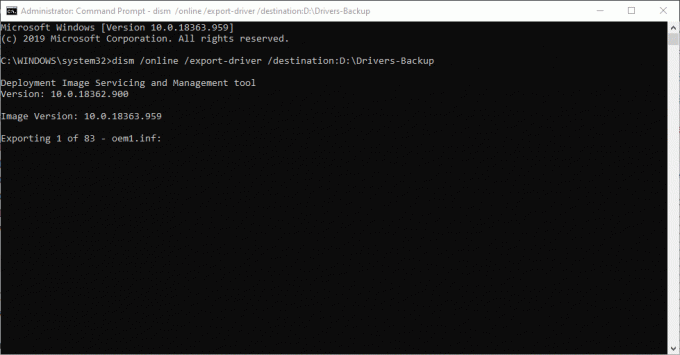
Naudojant „Powershell“
Šis procesas vykdomas beveik taip pat, kaip ir paskutinis.
-
Atviras Powershell paspausdami „Windows“ mygtuką klaviatūroje ir rašyti Powershell. Atidarydami „Powershell“ įsitikinkite, kad naudojatės administratoriaus teisėmis.
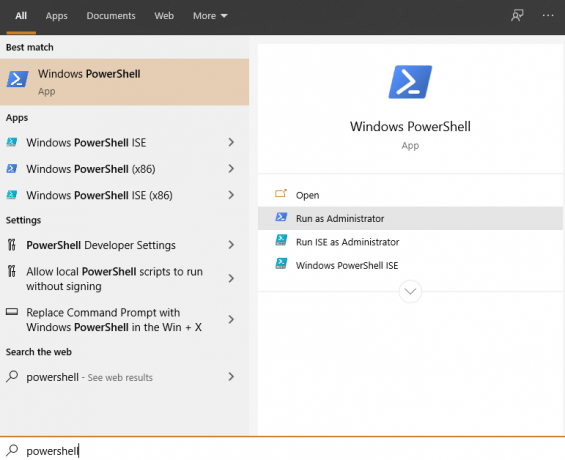
-
Kada Powershell atsidaro, įveskite šią komandą:
„Export-WindowsDriver -Online“ - paskirties D: \ Drivers-BackupŠio proceso rezultatas yra visiškai toks pats kaip ankstesnio proceso.
Kaip atkurti tvarkykles sistemoje „Windows 10“
Kai pagaliau iškyla poreikis (ir greičiausiai bus) atkurti atsargines kopijas, tai atlikite lengvai atlikdami 3 žingsnių procesą:
- Atviras Įrenginių tvarkytuvė ir dešiniuoju pelės mygtuku spustelėkite įrenginį, kurio tvarkyklę norite atkurti (ne, tam jums nereikia administratoriaus teisių).
-
Išskleidžiamajame meniu pasirinkite Atnaujinti tvarkyklę arba Atnaujinti tvarkyklės programinę įrangą (tai yra pirmoji sąrašo parinktis).

-
Pasirodžiusiame lange pasirinkite antrąją parinktį Naršykite mano kompiuteryje ieškodami tvarkyklių programinės įrangos.
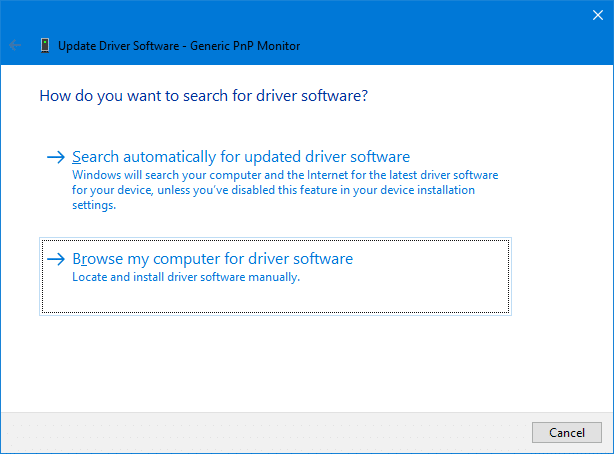
- Pagal ankstesnę šios mokymo dalies dalį suraskite aplanko kelią, kuriame sukūrėte visų tvarkyklių atsargines kopijas.

- Spustelėkite Kitas ir „Windows“ automatiškai ieškotų ir pasirinktų atitinkamus tvarkykles iš antrinių aplankų. Tačiau „Windows“ tai atliks tik tokiu atveju Įtraukti poaplankius yra įjungtas.
Kurkite atsargines „Windows 10“ tvarkyklių atsargines kopijas ir atkurkite jas naudodami trečiųjų šalių programas
Pirmiau pateikiami greiti ir paprasti vadovai padės jums sukurti visų trečiųjų šalių „Windows“ tvarkyklių atsargines kopijas ir atkurti jas nenaudojant jokių trečiųjų šalių programų. Tačiau, jei kyla kokių nors problemų kuriant atsargines kopijas ir atkuriant tvarkykles naudojant aukščiau aprašytas pagrindines „Windows“ parinktis, galite kreiptis į trečiųjų šalių programas.
Yra daugybė trečiųjų šalių programų / įrankių, skirtų atsarginėms kopijoms kurti ir atkurti tvarkykles sistemoje „Windows 10“, ir šiame straipsnyje pasirinkome du geriausius, kuriuos jums rekomenduosime. Šitie yra Vairuotojas lengvai ir Vairuotojo paketas.
Nurodymai, kaip atsisiųsti, įdiegti ir naudoti šias programas, yra toliau pateiktose nuorodose:
- parsisiųsti Vairuotojas lengvai čia.
- parsisiųsti Vairuotojo paketas čia.
Jei kyla atsarginių kopijų ir atkuriant tvarkykles „Windows 10“ diegimo sistemoje, kyla kokių nors problemų aukščiau pateiktus vadovus arba rekomenduojamas trečiųjų šalių programas, praneškite mums tai komentarų skyriuje žemiau. Tikimės, kad bet kokie klausimai, kuriuos iškilo su vairuotojais, buvo išspręsti perėjus šį vadovą.



![„Lineage OS 17“, skirta „Yu Yuphoria“, pagrįsta „Android 10“ [kūrimo etapas]](/f/1c71add544d5278de080f954fffb6b2a.jpg?width=288&height=384)